Como recuperar o navegador Stock Android (AOSP) sem fazer root
Miscelânea / / February 10, 2022

Durante muito tempo, todos os dispositivos Android tinham pelo menos uma coisa em comum: o navegador de ações (ou AOSP).
Isso mudou a partir dos dispositivos Nexus mais recentes, e até mesmo alguns dispositivos que não são Nexus agora carregam o Chrome como navegador padrão.
Para algumas pessoas, isso é bom. Para outros, o desempenho de rolagem um pouco lento do Chrome e a falta de suporte a Flash o tornam uma alternativa menos desejável ao navegador AOSP.
No passado, recuperar o navegador padrão significava fazer root no seu dispositivo. Mas não mais. Graças aos esforços do desenvolvedor XDA BlackHand1001, recuperar o navegador AOSP é mais fácil do que nunca.
Embora o BlackHand1001 já inclua um post com as instruções básicas necessário para fazer o trabalho, e se você for totalmente novo em coisas como usar um gerenciador de arquivos Android, instalar aplicativos desconhecidos ou carregar o Flash? Isso e onde Tecnologia de Orientação entra.
Dica: Se você está apenas interessado em obter suporte para Flash, você também pode considerar escolher
Raposa de fogo, Apenas lembra-te para baixar Flash também.Trazendo de volta o navegador AOSP e instalando o Flash
Passo 1: Antes de começar, você precisará baixar os dois AOSPBrowser-noroot-blackhand1001.zip e um gerenciador de arquivos. Se você já possui um gerenciador de arquivos, basta clicar no botão Arquivo .ZIP já mencionado e pule para o passo 2.
Não tem um gerenciador de arquivos? Eu recomendo o ES File Explorer. É gratuito, fácil de usar e bastante estável. Para baixá-lo, dirija-se ao Google Play.
Passo 2: Para os propósitos deste tutorial, vamos supor que você esteja usando o ES File Explorer. Se você tiver uma escolha diferente de navegador, tudo bem - basta acessar /Dispositivo > Sistema > Aplicativo e clique para instalar BrowserProviderProxy.apk. Imediatamente após, reinicie o seu dispositivo.
Opcional: Não sabe exatamente como chegar lá? É fácil. Primeiro, inicie o ES File Explorer e você verá o /Device guia no lado esquerdo - clique nele.

A seguir, clique em Sistema, ele irá abrir outra tela, e a partir daí você abre o aplicativo pasta.
Finalmente, você chegará ao seu destino, clique para instalar BrowserProviderProxy.apk, e, em seguida, reinicie imediatamente. Pode dizer algo como “este processo falhou”, mas não se preocupe, funcionou.
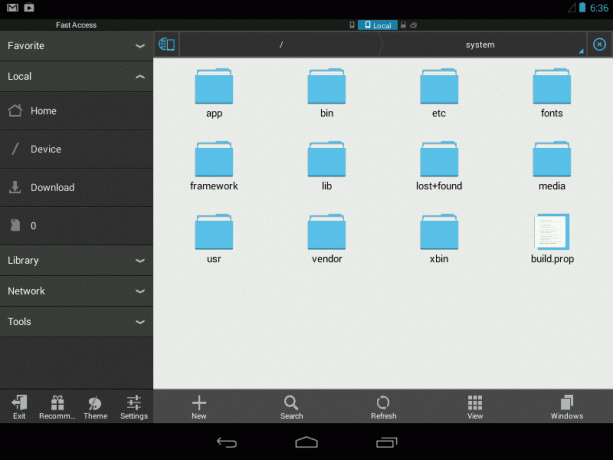
Etapa 3: Agora é hora de instalar o AOSPbrowser-noroot-blackhand1001.zip conteúdo.
Supondo que você esteja usando o ES File Manager e tenha baixado o arquivo .ZIP diretamente do seu tablet ou telefone, vá até o Download guia à direita. Você deve ver o arquivo .ZIP em questão. Clique nele para expandir seu conteúdo.
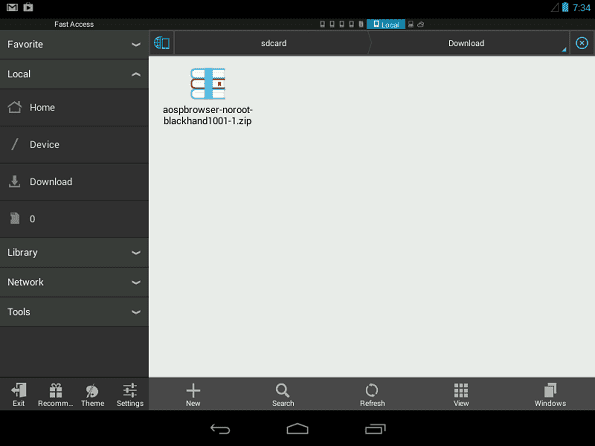
Passo 4: O que você vai querer fazer aqui é acertar o extrair botão (circulado em vermelho). Ele abrirá um prompt perguntando onde você deseja colocá-lo, toque em caminho atual e clique OK.

Etapa 5: Toque e instale o assinadoBrowser-blackhand1001.apk. Ele deve guiá-lo através de algumas etapas muito fáceis e terminará dizendo Aplicativo instalado.

Observação: Se você receber um aviso que diz Instalação bloqueada, é porque você não tem seu dispositivo habilitado para aceitar downloads de fontes desconhecidas.

Para corrigir este problema, clique em definições e deve levá-lo ao segurança tela. Toque no fontes desconhecidas caixa para habilitá-lo. Agora aperte o botão Voltar e tente instalar novamente.
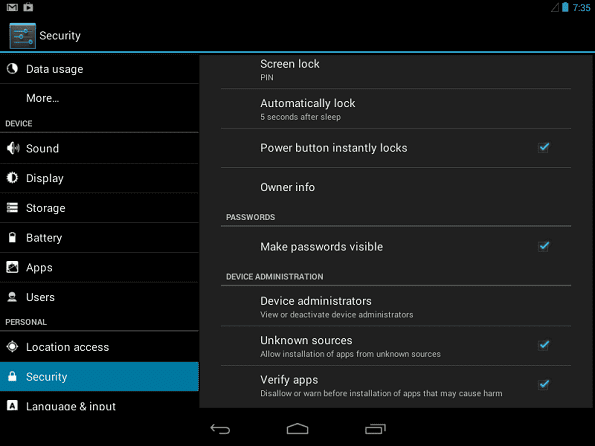
Etapa 6: Em seguida, volte para o diretório onde você extraiu o conteúdo do .ZIP anterior. Clique em BookmarksSyncAdapter-Blackhand1001.apk. Tecnicamente, este APK não é necessário, mas se você quiser a sincronização de favoritos, precisará.
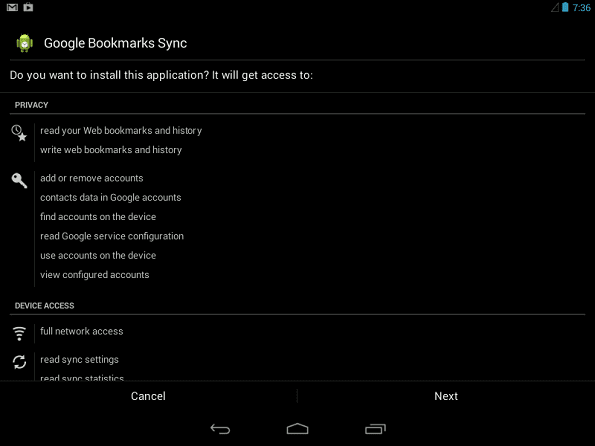
Etapa 7: Empurre Next, siga as instruções. Quando terminar, ele indicará que o aplicativo foi instalado com sucesso.

Etapa 7: O navegador de ações está funcionando agora, mas você pode ir até os arquivos do Adobe Flash e garantir que a versão mais recente do Flash para Android esteja instalada no seu dispositivo.
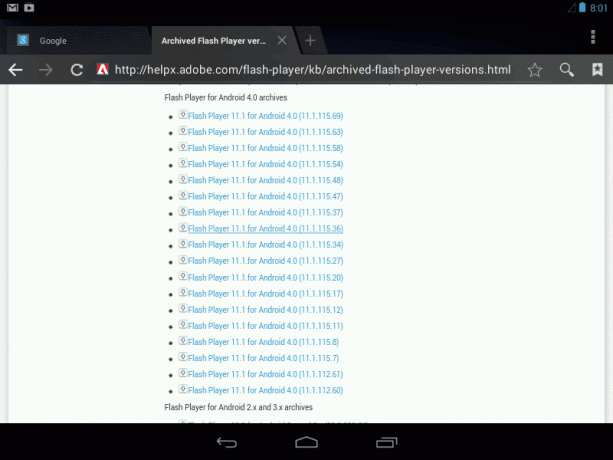
Etapa 8: Você notará que a versão mais recente do O Flash Player é 11.1 para Android 4.0. Tudo bem, ainda funcionará com Jelly Bean.
Infelizmente, a Adobe desligou as futuras atualizações do Flash, então é por isso que não há nada mais novo. Para iniciar a instalação, clique no link.
Ele provavelmente perguntará como você deseja concluir a ação, acho que usando o ES Downloader funciona melhor, mas depende de você.
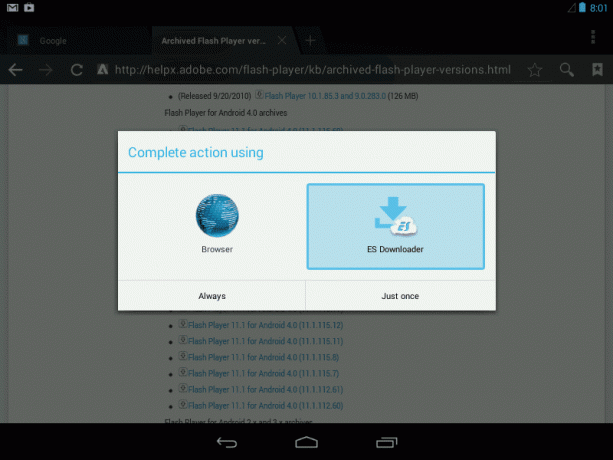
Etapa 9: Após o download, abra seu Gerenciador de Arquivos, navegue até o Download guia e selecione Install_flash_player-ICS.apk.
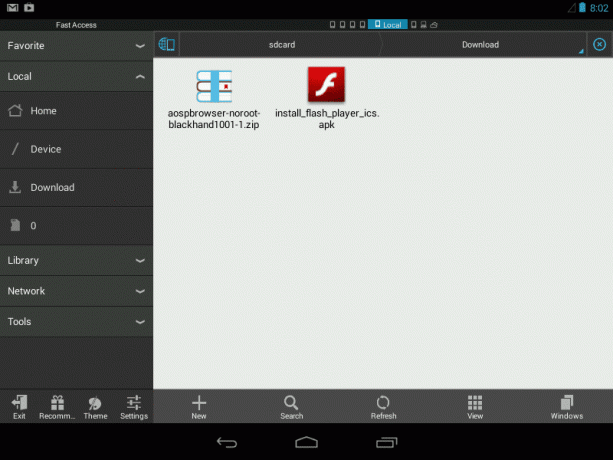
Um prompt aparecerá perguntando se você deseja instalar o aplicativo. Clique em instalar, siga as instruções na tela e você estará completamente pronto. O navegador AOSP não apenas carregará bem, mas também funcionará com todos os seus sites e vídeos em flash favoritos.
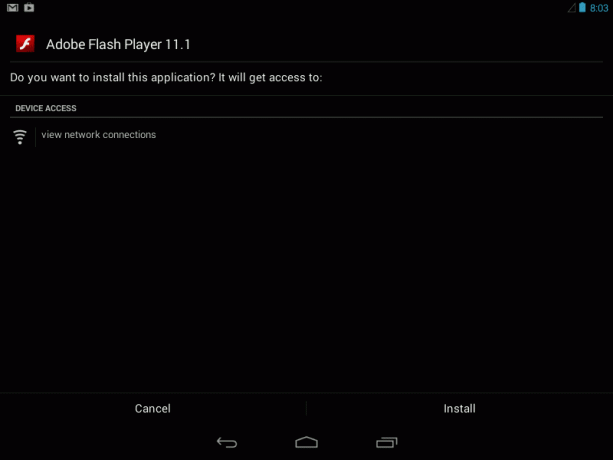
Conclusão
Embora eu pessoalmente prefira o Chrome ou o Firefox ao navegador Stock, é bom ter opções. Mesmo que você não planeje usar o navegador AOSP como seu principal portal para a web, pelo menos agora você tem um backup fácil para os momentos em que você realmente precisa acessar um site que requer Flash.
Tudo funcionou bem para você durante o processo de instalação? O que você acha do navegador AOSP em comparação com o Chrome?
Última atualização em 03 de fevereiro de 2022
O artigo acima pode conter links de afiliados que ajudam a dar suporte ao Guiding Tech. No entanto, isso não afeta nossa integridade editorial. O conteúdo permanece imparcial e autêntico.
VOCÊ SABIA
Seu navegador mantém um controle do sistema operacional, endereço IP, navegador e também dos plug-ins e complementos do navegador.



